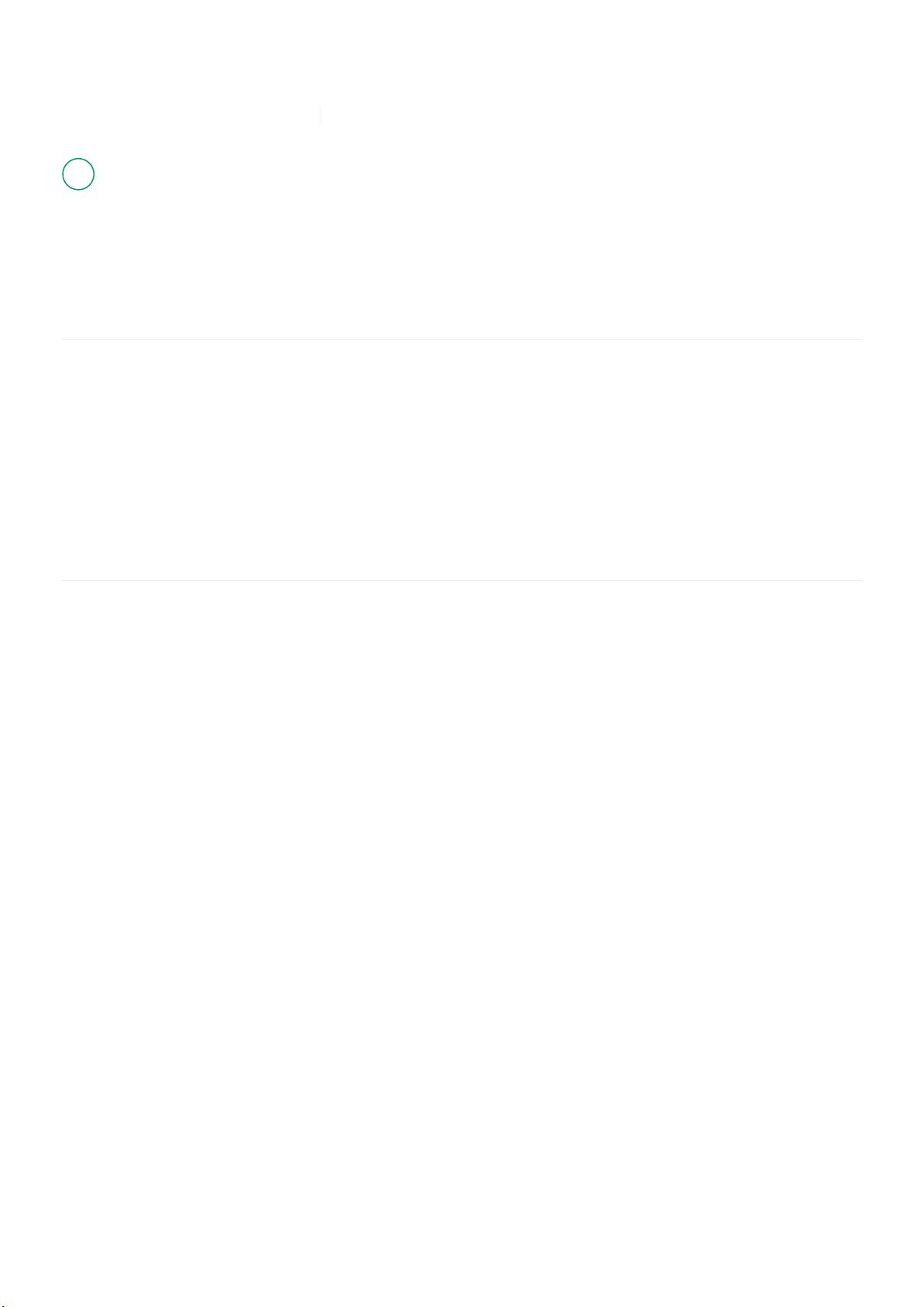CentOS7安装Eclipse IDE详细步骤
需积分: 0 153 浏览量
更新于2024-08-05
收藏 675KB PDF 举报
"这篇文章是关于在CentOS7操作系统中安装Eclipse IDE的步骤,主要针对的是Eclipse Luna版本。文章作者sakila于2015年4月6日发布在SegmentFault平台上。Eclipse是一个多语言的集成开发环境,主要用于Java开发,但通过插件也可支持其他编程语言。安装过程涉及检查Java版本、下载并解压Eclipse压缩包、创建符号链接以及设置桌面启动器。"
在CentOS7上安装Eclipse IDE,首先需要确保系统已经安装了Java运行环境,因为Eclipse是基于Java的。可以使用以下命令检查Java版本:
```bash
java -version
```
如果系统未安装Java,可以通过`yum`包管理器来安装:
```bash
sudo yum install java-1.8.0-openjdk
```
安装完Java后,从Eclipse官网下载Luna版的Eclipse压缩包。将下载的文件解压到适当的目录,例如`/opt`:
```bash
sudo tar -xvf eclipse-luna.tar.gz -C /opt
```
接下来,为了方便使用,可以创建一个符号链接到Eclipse的可执行文件:
```bash
sudo ln -s /opt/eclipse/eclipse /usr/local/bin/eclipse
```
创建桌面启动器以便从桌面快捷启动Eclipse:
1. 创建一个新的`.desktop`文件,例如`eclipse.desktop`,放在`~/.local/share/applications`目录下:
```bash
nano ~/.local/share/applications/eclipse.desktop
```
2. 在打开的编辑器中输入以下内容:
```ini
[Desktop Entry]
Version=1.0
Type=Application
Name=Eclipse
Comment=Eclipse IDE
Exec=/usr/local/bin/eclipse
Icon=/opt/eclipse/icon.xpm
Terminal=false
Categories=Development;IDE;
StartupNotify=true
```
3. 保存并关闭文件,然后使桌面启动器生效:
```bash
chmod +x ~/.local/share/applications/eclipse.desktop
```
最后,检查Eclipse是否被添加到应用程序列表中,可以在系统菜单里搜索"Eclipse",如果出现图标,说明安装成功。
这个安装流程适用于初学者和开发者在CentOS7环境中快速搭建Eclipse开发环境。记得保持Eclipse及其依赖的Java版本更新,以获取最佳的性能和兼容性。此外,Eclipse可以通过插件进一步扩展其功能,适应不同类型的项目开发需求。
2021-01-07 上传
2017-09-15 上传
2023-06-28 上传
2023-04-10 上传
2023-04-06 上传
2014-08-12 上传
2016-04-22 上传
点击了解资源详情
莉雯Liwen
- 粉丝: 30
- 资源: 305
最新资源
- struts达内时的笔记总结
- LoadRunner操作入门
- oracle内存分配与调整.pdf
- 最好的c++基础.pdf
- 性能测试实例.doc
- Spring+Hibernate+Struts工作原理
- 操作系统期末考试试题
- BD2的SQLSTATE信息
- 火电厂锅炉燃烧过程模糊控制系统的设计及应用
- WinCVS安装配置指南
- 模糊控制在电厂锅炉控制中的应用现状及前景
- 电厂锅炉燃烧系统的模糊免疫PID控制
- 深入浅出Struts2
- A case-based reasoning with the feature weights derived by analytic hierarchy process for bankruptcy prediction
- cisco ccie 资料
- Sun公司云计算入门指导资料!
 已收录资源合集
已收录资源合集